
Как в компьютере добавить закладки в браузере: удобный доступ к любимым сайтам
Добавление закладок в браузере - это простой и эффективный способ организовать доступ к часто посещаемым веб-сайтам и создать свою личную коллекцию любимых ресурсов. Представьте, что ваш компьютер - это огромная библиотека, где вы можете пометить любимые книги закладками, чтобы быстро их найти. В этой статье мы раскроем все секреты того, как создать и организовать свои закладки в компьютере, чтобы серфинг по интернету стал еще более удобным и приятным.
## Почему стоит использовать закладки?
Закладки - это виртуальные пометки, которые позволяют сохранить ссылку на веб-страницу и быстро вернуться к ней в будущем. Они служат своего рода компасом в бескрайнем океане интернета, помогая пользователям ориентироваться и экономить время. Например, вы можете добавить в закладки любимый блог о путешествиях, онлайн-магазин с выгодными предложениями или новостной портал, чтобы всегда оставаться в курсе последних событий.
Использование закладок имеет множество преимуществ:
- Быстрый доступ: С сохраненными закладками вы можете мгновенно открыть нужный сайт, не тратя время на поиск в истории браузера или повторный ввод URL.
- Персонализация: Вы создаете собственную коллекцию ресурсов, которая отражает ваши интересы и предпочтения.
- Организация: Закладки можно структурировать, создавать папки и подпапки, что обеспечивает порядок и удобство навигации.
- Синхронизация: Многие современные браузеры позволяют синхронизировать закладки между различными устройствами, обеспечивая доступ к ним с любого компьютера или смартфона.
## Как добавить закладку в браузере?
Процесс добавления закладок прост и интуитивно понятен, но может немного отличаться в зависимости от используемого браузера. Давайте рассмотрим несколько популярных вариантов:
### Google Chrome:
- Откройте веб-страницу, которую хотите добавить в закладки.
- Нажмите на иконку в виде звезды в правом верхнем углу адресной строки.
- Вы можете изменить название закладки и выбрать папку для ее сохранения. По умолчанию она будет добавлена в папку "Закладки".
- Готово! Теперь вы можете быстро открыть этот сайт, нажав на иконку звездочки и выбрав нужную закладку.
### Mozilla Firefox:
- Посетите нужную веб-страницу.
- Нажмите на иконку звездочки в правом верхнем углу или используйте сочетание клавиш Ctrl D.
- В открывшемся окне вы можете отредактировать название закладки, выбрать папку и даже добавить теги для удобного поиска.
- Закладка сохранена! Теперь она доступна в меню закладок браузера Firefox.
### Microsoft Edge:
- Откройте желаемый сайт.
- Нажмите на иконку звездочки рядом с адресной строкой или используйте сочетание клавиш Ctrl D.
- Вы можете сразу выбрать папку для сохранения закладки или создать новую.
- Закладка добавлена! Вы можете управлять своими сохраненными ссылками в разделе "Закладки" браузера Edge.
## Как организовать свои закладки?

После того как вы добавили несколько закладок, важно поддерживать порядок и структуру, особенно если их количество растет. Вот несколько советов:
- Создавайте папки: Организуйте закладки по тематическим папкам, таким как "Новости", "Покупки", "Образование" и т.д.
- Используйте подпапки: Для более детальной организации создайте подпапки внутри основных категорий. Например, в папке "Покупки" можно иметь подпапки "Одежда", "Электроника" и "Книги".
- Редактируйте названия: Изменяйте названия закладок, чтобы они были понятными и краткими. Это упростит поиск нужного сайта.
- Синхронизируйте между устройствами: Если вы используете несколько компьютеров или смартфонов, синхронизируйте свои закладки, чтобы они были доступны везде.
## Заключение
Добавление закладок в браузере - это мощный инструмент для эффективной навигации по интернету. Теперь вы знаете, как в компьютере добавить закладки в различные браузеры и организовать их для удобного доступа. Используйте эти знания, чтобы превратить свой браузер в персонализированную библиотеку любимых ресурсов, где каждый сайт находится на расстоянии одного клика.
Как добавить закладки в браузере Google Chrome?
1. Откройте браузер Google Chrome и перейдите на веб-страницу, которую вы хотите добавить в закладки.
2. Нажмите на иконку звездочки в правом верхнем углу адресной строки или используйте сочетание клавиш Ctrl D.
3. В появившемся окне вы можете изменить название закладки и выбрать папку, в которую хотите ее сохранить. По умолчанию закладка будет сохранена в папке "Другие закладки".
4. Нажмите "Готово", и закладка будет добавлена.
Как организовать свои закладки в папках в браузере Mozilla Firefox?
1. Запустите браузер Firefox и откройте меню, нажав на три горизонтальные линии в правом верхнем углу.
2. Выберите "Закладки" и затем "Просмотреть все закладки". Откроется окно с вашими закладками.
3. Чтобы создать новую папку, нажмите на иконку " " в нижнем левом углу и выберите "Новая папка". Введите название папки и нажмите Enter.
4. Перетаскивайте закладки в нужные папки, чтобы организовать их. Вы можете создавать вложенные папки для лучшей организации.
Можно ли синхронизировать закладки между разными браузерами?
Да, многие современные браузеры поддерживают синхронизацию закладок через облачные сервисы. Например:
- В Google Chrome вы можете войти в свой аккаунт Google, и все закладки будут синхронизированы между устройствами.
- Mozilla Firefox предлагает функцию Firefox Sync, которая позволяет синхронизировать закладки, пароли и другую информацию между устройствами.
Убедитесь, что вы используете один и тот же аккаунт на всех устройствах, чтобы обеспечить синхронизацию.
Как быстро добавить несколько закладок сразу?
Если вы хотите добавить в закладки несколько открытых вкладок или страницы из истории браузера, сделайте следующее:
- В Google Chrome откройте меню и выберите "Закладки" -> "Менеджер закладок". Выберите нужные страницы и нажмите "Добавить закладки".
- В Mozilla Firefox откройте меню "Закладки" -> "Показать все закладки". Выберите страницы и нажмите правой кнопкой мыши, выбрав "Добавить в закладки".
Где найти сохраненные закладки на компьютере?
Закладки обычно хранятся в профиле пользователя браузера. Расположение файлов с закладками может варьироваться в зависимости от браузера и операционной системы:
- Google Chrome: C:\Users\Имя_пользователя\AppData\Local\Google\Chrome\User Data\Default\Bookmarks
- Mozilla Firefox: C:\Users\Имя_пользователя\AppData\Roaming\Mozilla\Firefox\Profiles\{ваш_профиль}\bookmarkbackups
Замените "Имя_пользователя" на ваше имя пользователя Windows. Обратите внимание, что для доступа к папке AppData может потребоваться включить отображение скрытых файлов и папок.
Похожие новости
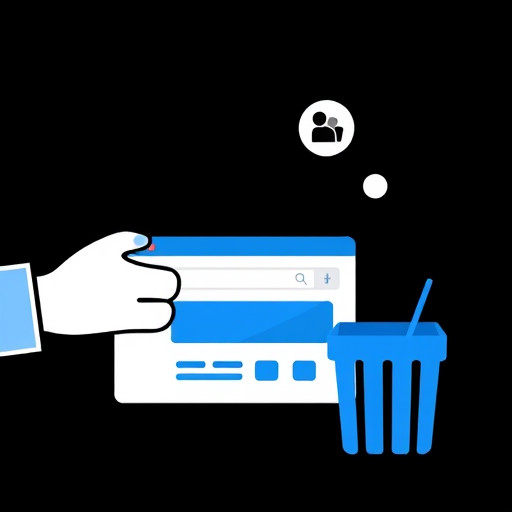
Удаление аккаунта Edge: пошаговое руководство
13-09-2024, 01:15
